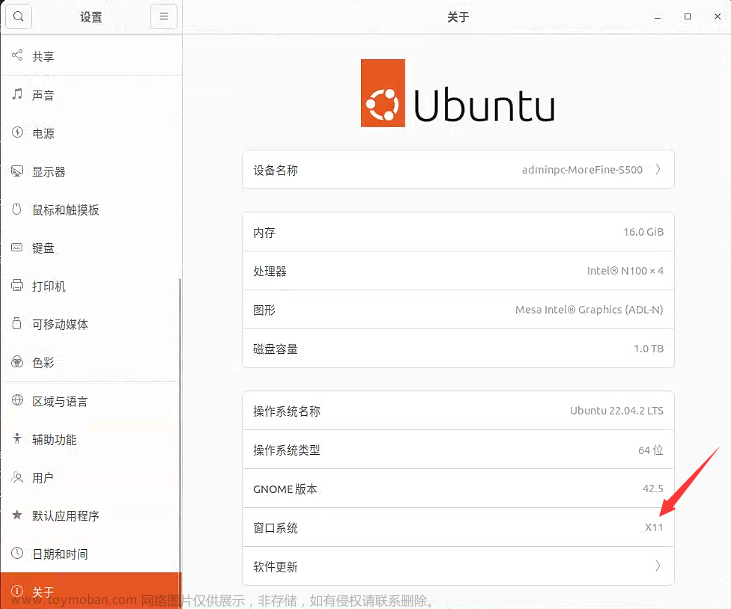mac X11 XQuartz的安装与使用
本地系统:MacOS 12.4
远程主机系统:Ubuntu 18.04
命令说明
ssh命令
ssh 命令大家很熟悉了,这里仅介绍与 X11 forwarding 相关的几个选项。
本部分译自 ssh 命令手册,可见 man ssh
-
-X :打开 X11 forwarding。也可以通过在 configuration 文件中对每个 host 单独进行设置。
- 应谨慎启用 X11 forwarding。具有绕过远程主机文件权限的用户(对于用户的X授权数据库)可以通过转发连接访问本地X11显示器。攻击者可能能够执行诸如击键监控之类的活动。 因此,X11 forwarding 默认受到 X11 SECURITY 扩展限制。 有关更多信息,请参阅 ssh_config(5) 中的 ssh -Y 选项和 ForwardX11Trusted 指令。
- -x:关闭 X11 forwarding。
- -Y:信任该 X11 forwarding,被信任的 X11 forwarding 不受到 X11 SECURITY 扩展限制。
xhost命令
xhost 是用来控制X server访问权限的。
通常当你从 hostA 登陆到 hostB 上运行 hostB 上的应用程序时,做为应用程序来说,hostA 是 client,但是对图形来说,是在 hostA 上显示的,需要使用 hostA 的 Xserver,所以 hostA 是 server。因此在登陆到 hostB 前,需要在 hostA 上运行 xhost + 来使其它用户能够访问 hostA 的 Xserver。
步骤
-
下载XQuartz并安装;
-
使用 xhost 命令,为远程主机添加权限:
xhost + 10.199.160.252将上述 ip 换成自己的远程主机 ip。
-
ssh 连接远程主机并打开 X11 forwarding:
ssh -XY song@10.199.160.252 -
可以通过 xclock 命令来验证 X11 forwarding 是否能正常运行:
xclock如果在本机出现一个钟表的图形界面说明转发成功。
可能的问题及解决方法
-
在本机设置:
defaults write org.macosforge.xquartz.X11 enable_iglx -bool true -
指定显示端口
export DISPLAY=localhost:1122 -
如果遇到乱码,可尝试:
export LANG=C
Ref:文章来源:https://www.toymoban.com/news/detail-442352.html
https://blog.csdn.net/wang_zh1/article/details/107871367文章来源地址https://www.toymoban.com/news/detail-442352.html
到了这里,关于mac X11 XQuartz的安装与使用的文章就介绍完了。如果您还想了解更多内容,请在右上角搜索TOY模板网以前的文章或继续浏览下面的相关文章,希望大家以后多多支持TOY模板网!